怎样制作视频的运动跟踪 视频剪辑运动跟踪中的跟踪如何精准
品牌型号:华硕
软件版本:会声会影2021
在这个手机电脑发展迅速的时代,电影和短视频便成为了一种消遣娱乐的方式。那么电影和视频千千万万种,那些能够吸引眼球的视频有哪些优点呢?我相信多数经常看电影或是短视频的朋友都见过一种视频表现形式,最常见的例子就是会跟随演员而移动的马赛克,这就是视频运动跟踪,这是视频制作者为了使得画面更为和谐和剧情紧凑而使用的方法。当然,这个视频运动跟踪的方法剪辑视频怎么移动画面,我们每个人在做视频的时候都可以加以利用。
一、怎样制作视频的运动跟踪
以会声会影制作软件为例,视频的运动跟踪制作步骤如下:
打开会声会影软件。
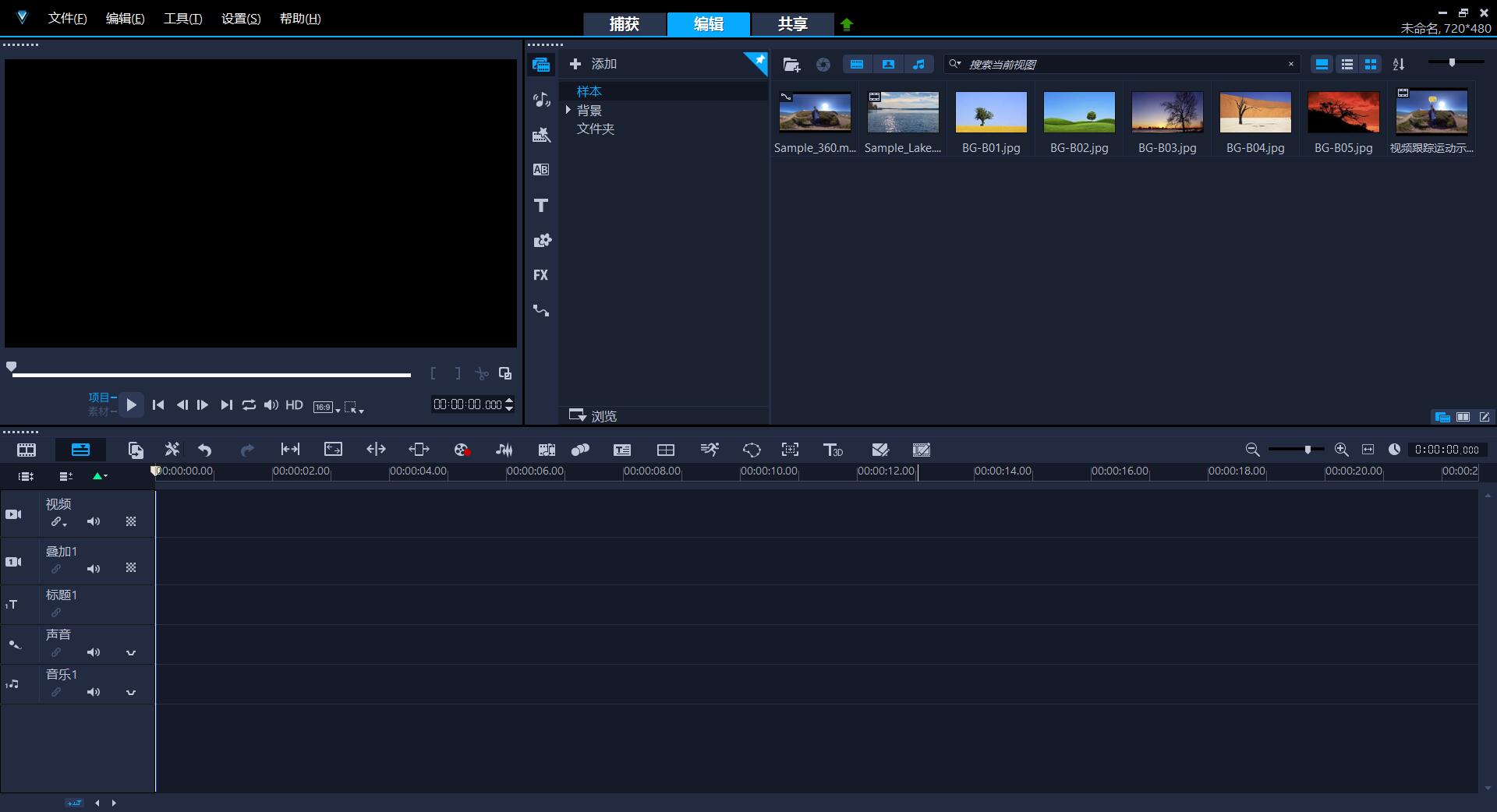
图1打开会声会影
选择并导入需要进行视频运动跟踪的素材到覆盖1轨,以会声会影图形素材“ob-13”为例。选择“编辑”区,点击“覆盖”按钮。
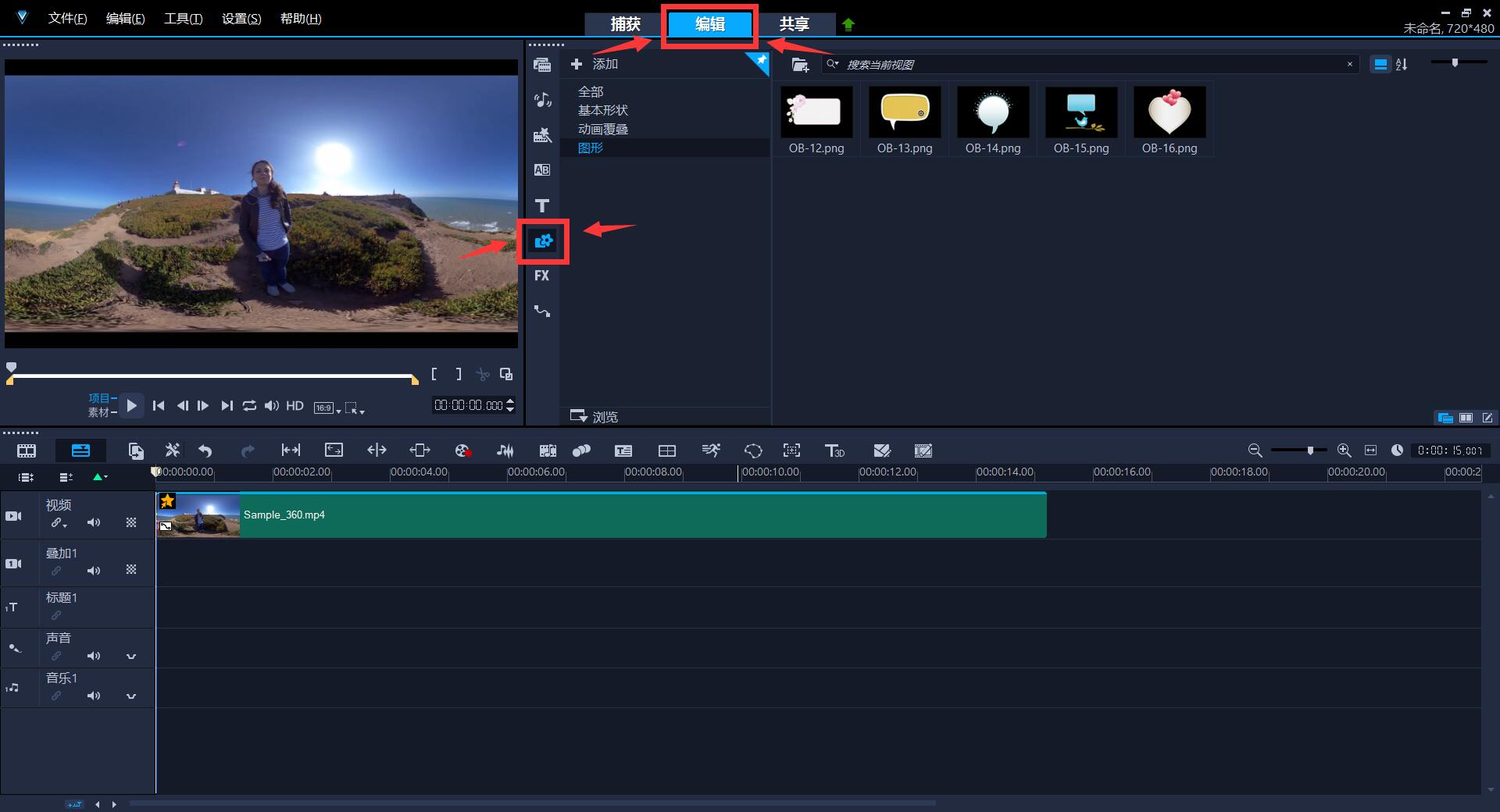
图2选择运动跟踪素材
选择“图形”菜单,并右键单击图形素材“ob-13”,选择“插入到”选项后点击“叠加轨#1”.
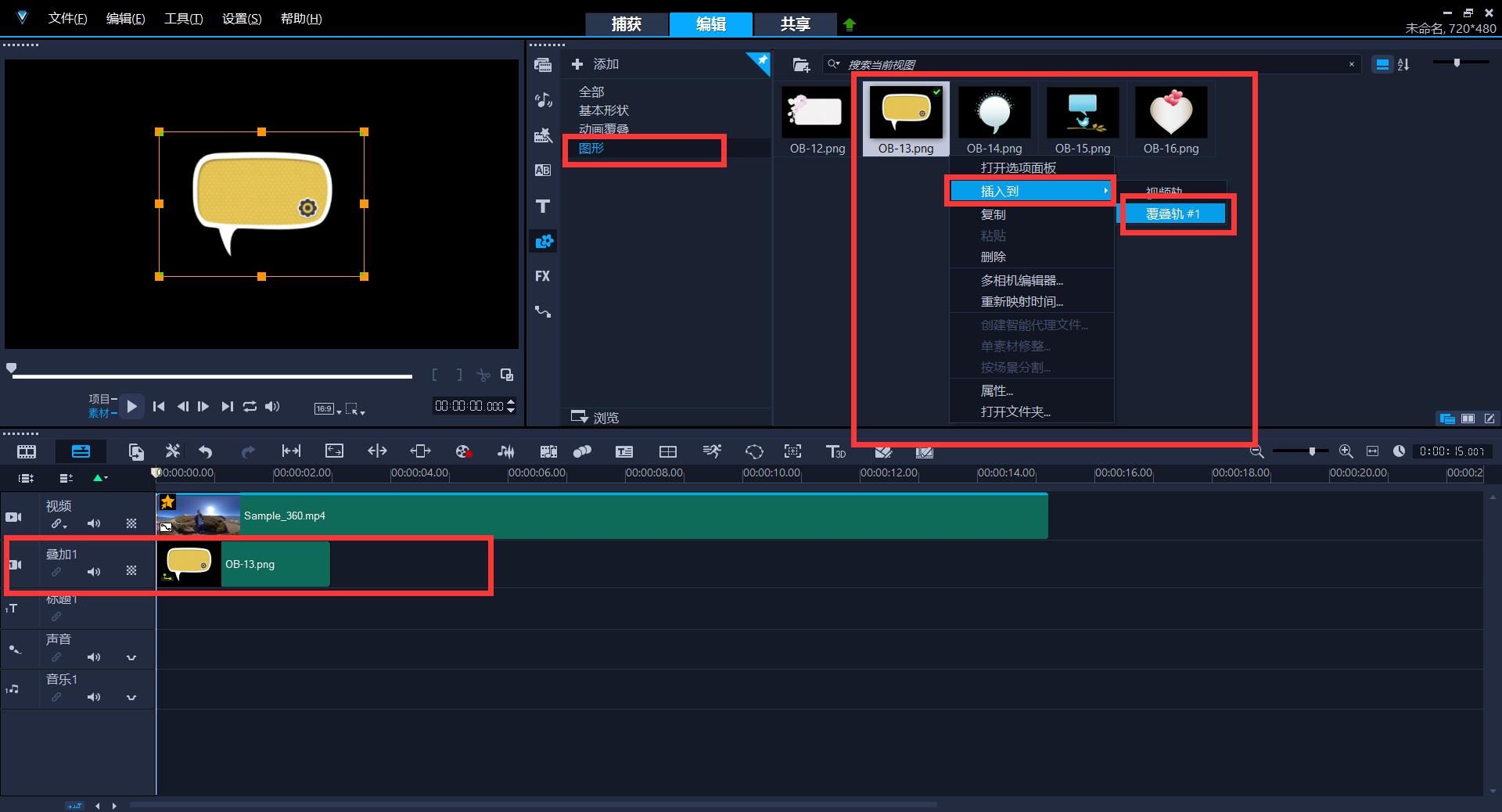
图3导入运动跟踪素材
选择视频轨视频素材,并点击功能框“运动跟踪”功能按钮剪辑视频怎么移动画面,进入“运动跟踪”设置页面。
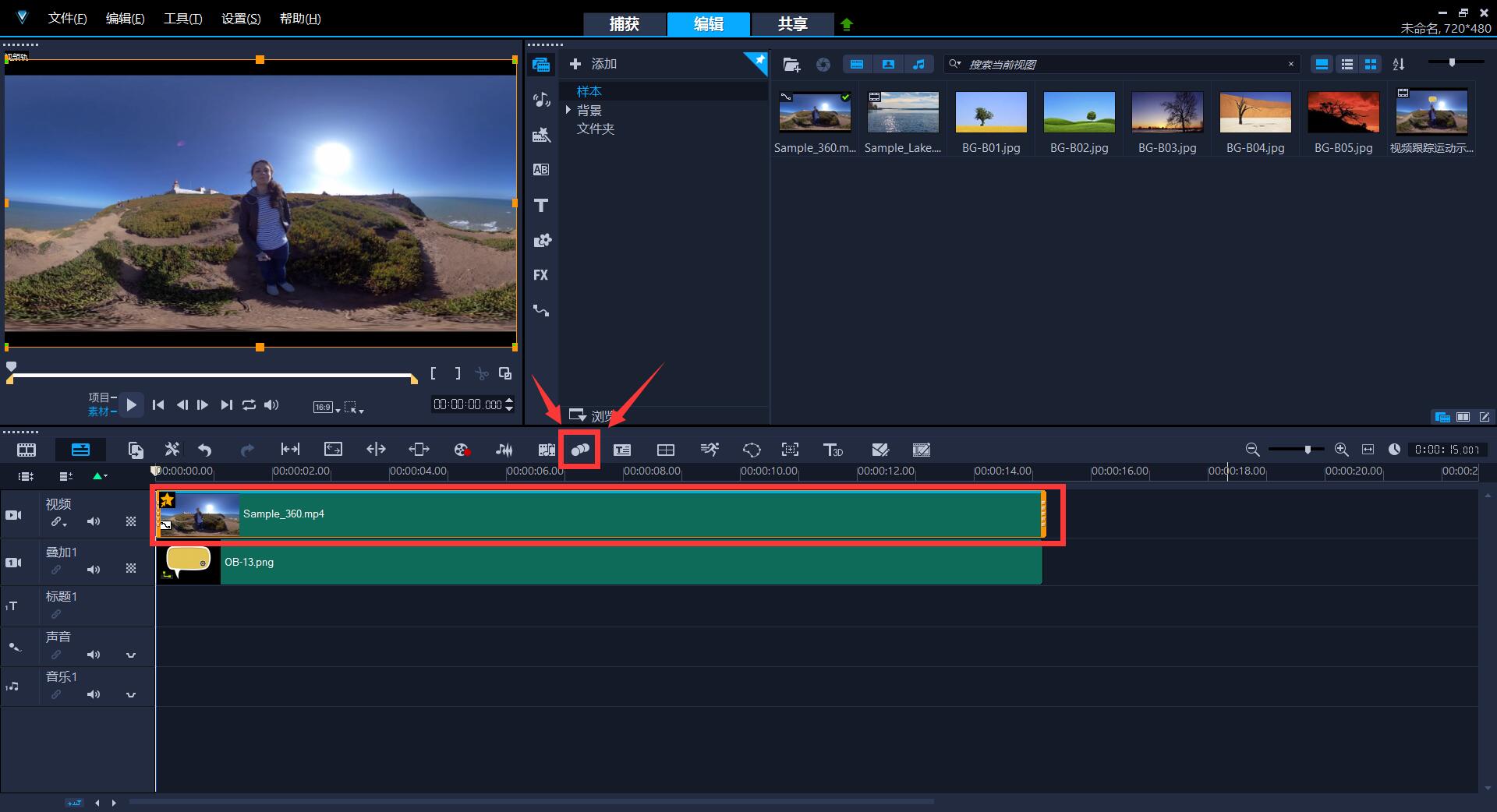
图4进入运动跟踪界面
打开“运动追踪”设置界面后,可以在视频预览区域观察到有一个可拖动准星型按钮,这个就是运动跟踪所使用的“跟踪器”。
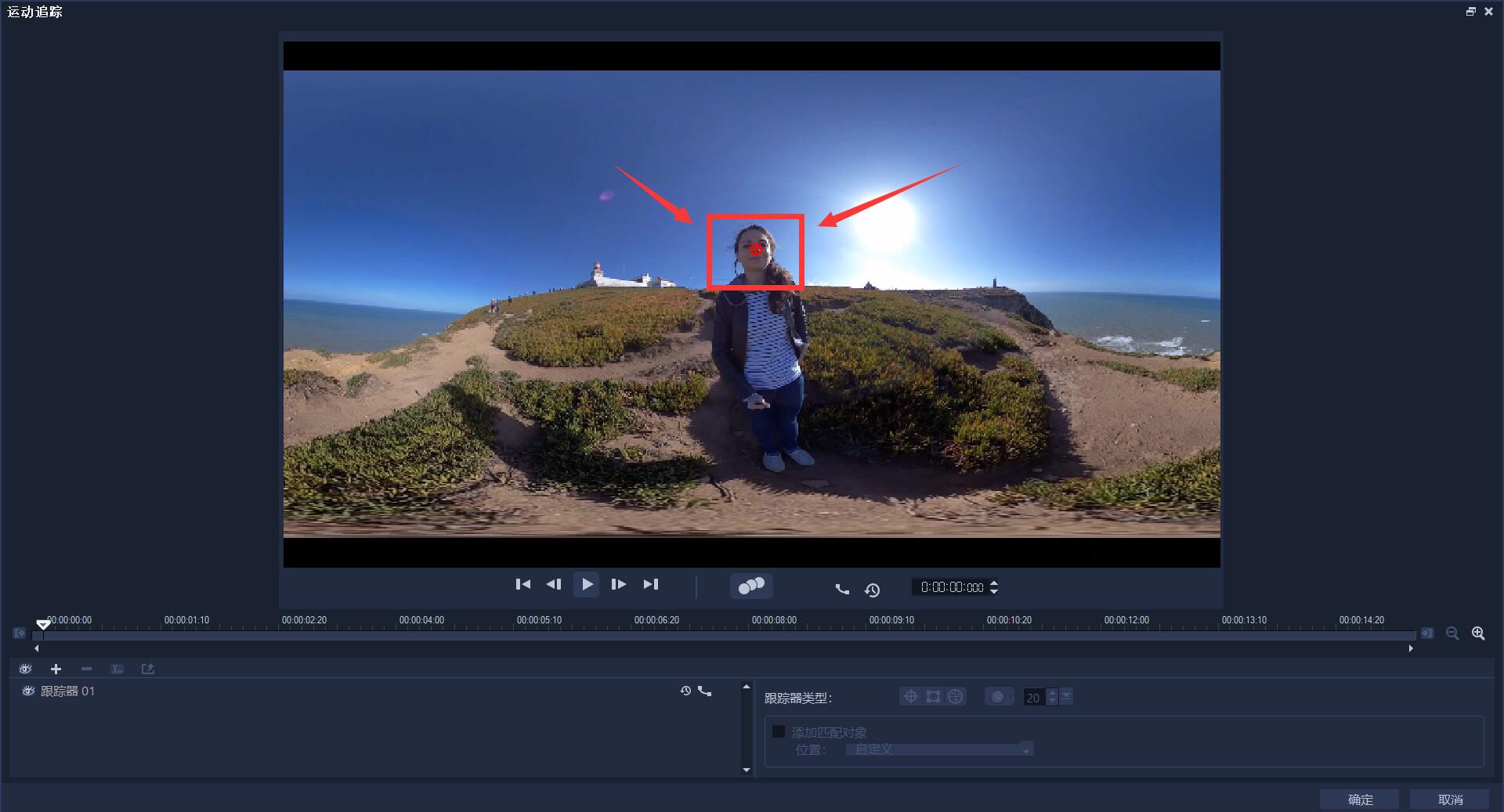
图5运动跟踪界面
选择合适的跟踪位置后剪辑视频怎么移动画面,点击“运动跟踪”功能按钮,并等待跟踪演示完成后点击右下角确认按钮返回会声会影编辑界面。
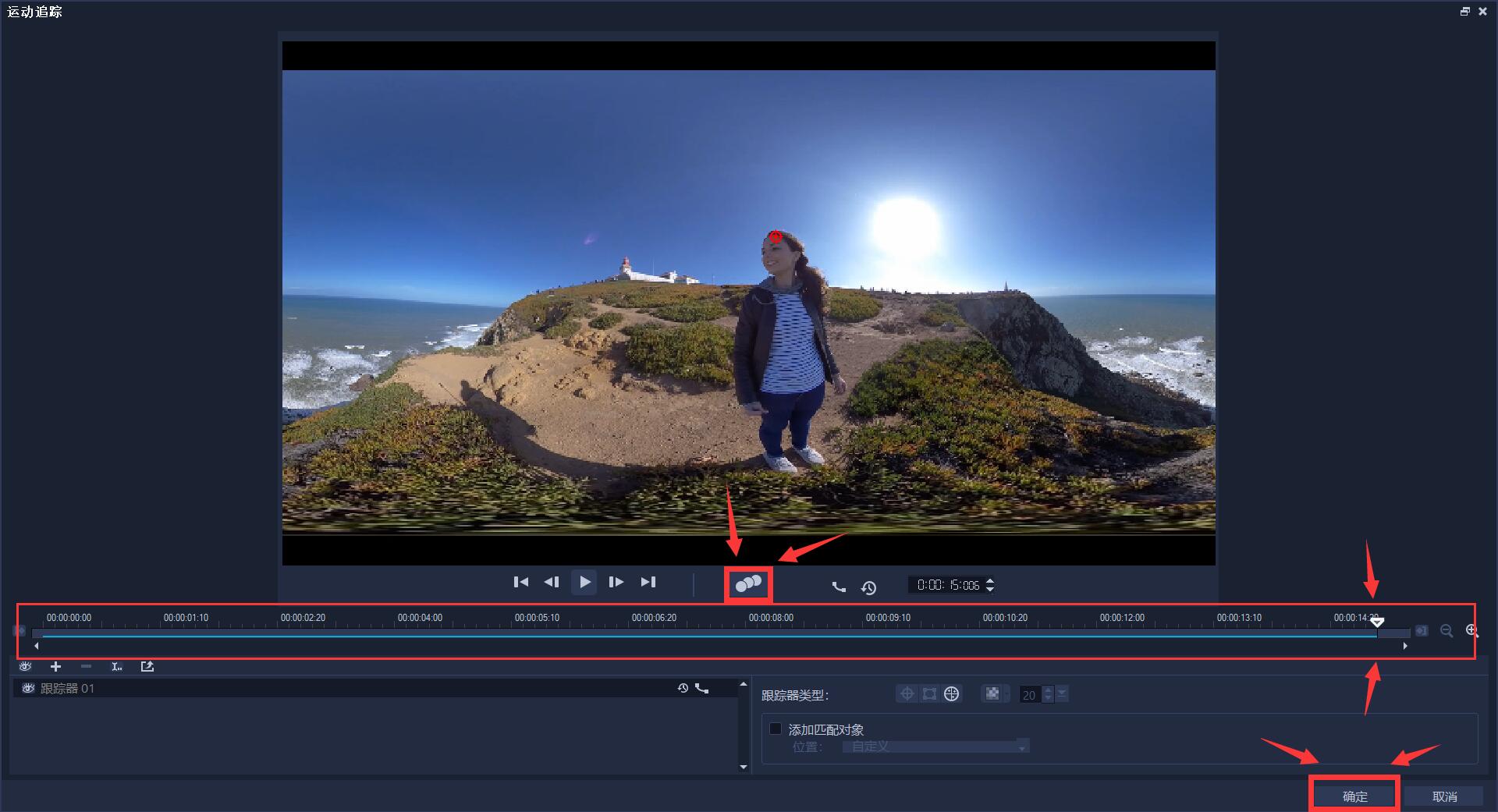
图6运动跟踪演示
返回编辑页面后,调整叠加轨素材时长,并右键单击,选择“运动”菜单后点击“匹配动作”按钮,弹出“匹配动作”功能对话框。
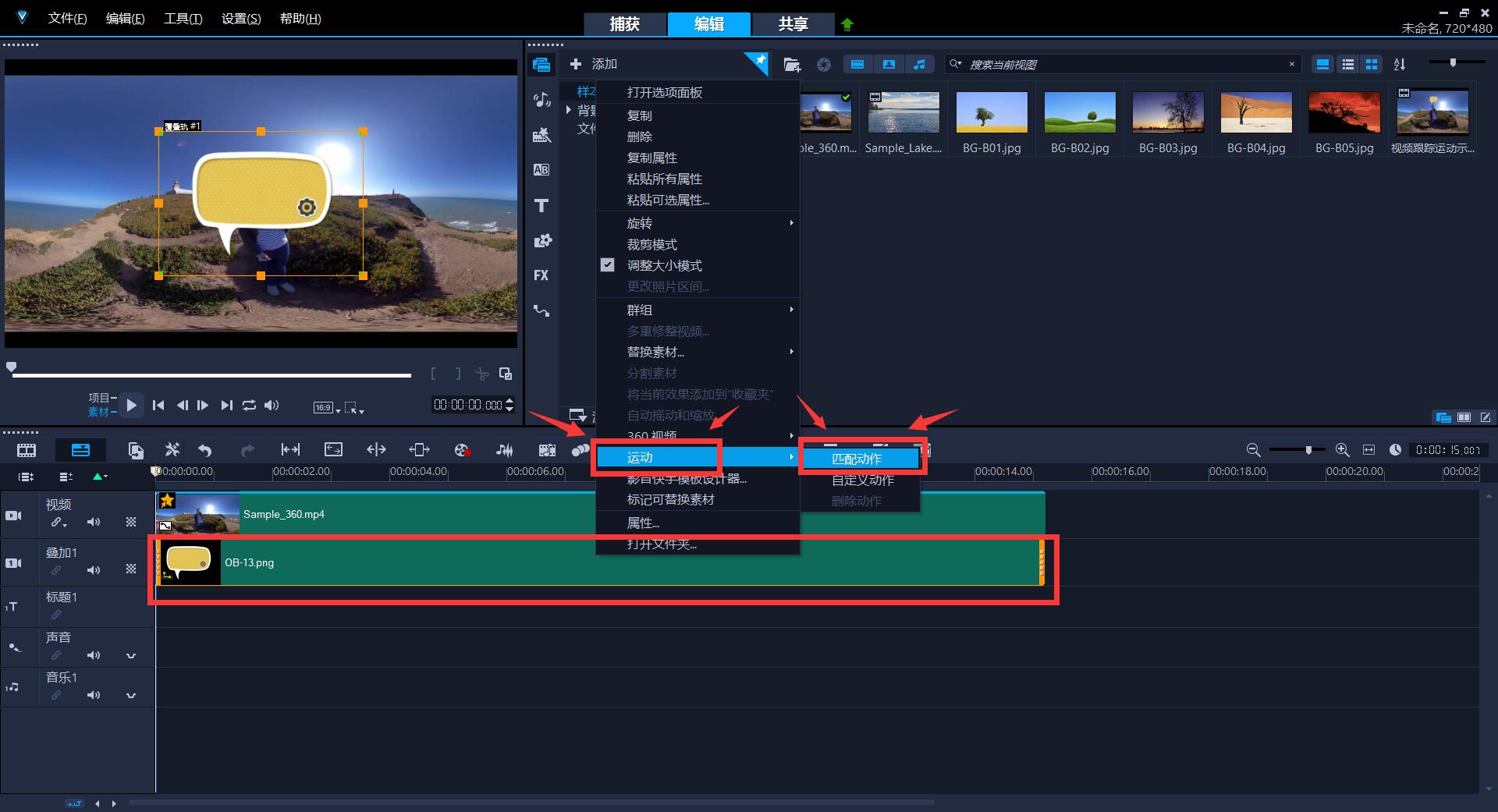
图7素材匹配动作
调整后点击“确认”按钮,就可以生成导出视频了。
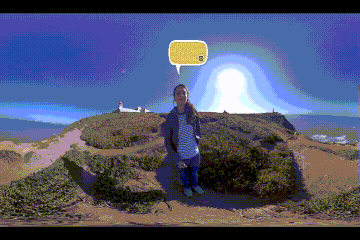
图8运动跟踪视频示例
经过这样一系列的编辑之后,一个视频的运动跟踪就已经完成了。在有些情况或者视频画面环境较为复杂的情况下,往往在进行设置运动跟踪时会比较复杂,那么在视频剪辑运动跟踪中的跟踪如何更加的精准呢?
二、视频剪辑运动跟踪中的跟踪如何精准
1、选择适当的“运动跟踪器”,运动跟踪器主要分为三种,在不同的场景下精准度也是有所偏差的。
准星型运动跟踪器—“按点设置跟踪器”
方框型运动跟踪器—“按区域设置跟踪器”
不规则型运动跟踪器—“设置多点跟踪器”
2、逐帧调整跟踪器位置,在运动跟踪运行完成后,点击“下一帧”按钮,逐帧调整运动跟踪器的位置。
这两种运动跟踪的设置方式可以让运动跟踪更加的精准,同时也可以适应各种复杂、软件难以自动识别运动轨迹的画面情景。
这就是我们今天所讲解的怎么制作视频运动跟踪和调整视频运动跟踪精准度的方法了,看起来是不是挺简单的,你也快拍一段视频,来动手创作一下,看看你是不是成为了视频剪辑的“大神”了。
署名:十二
免责声明:本文系转载,版权归原作者所有;旨在传递信息,不代表本站的观点和立场和对其真实性负责。如需转载,请联系原作者。如果来源标注有误或侵犯了您的合法权益或者其他问题不想在本站发布,来信即删。
声明:本站所有文章资源内容,如无特殊说明或标注,均为采集网络资源。如若本站内容侵犯了原著者的合法权益,可联系本站删除。

